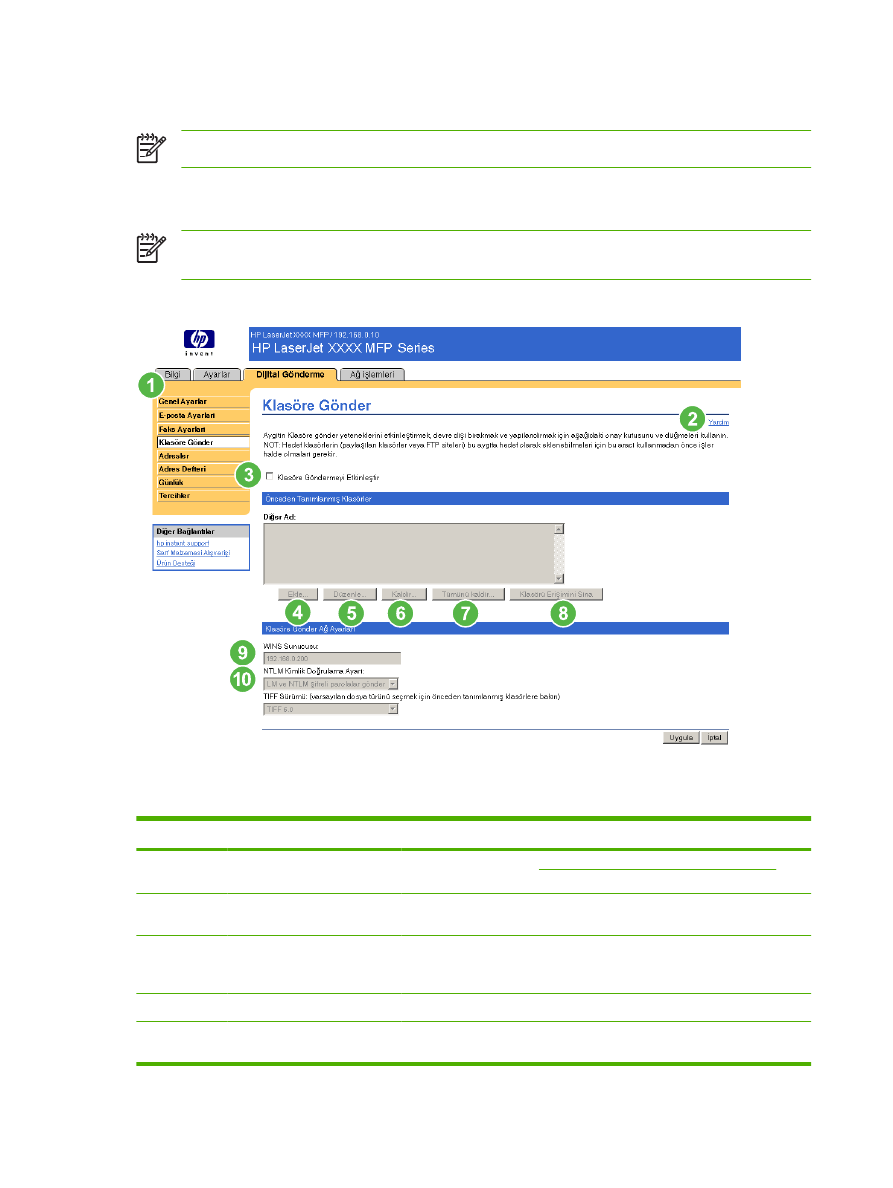
Klasöre Gönder
Not
Klasöre Gönder ekranı HP LaserJet M3027mfp ve M5025mfp ürünleri için kullanılamaz.
Klasöre Gönder ekranını taranmış belgeleri paylaşılan klasörlere veya FTP sitelerine göndermek için
kullanın.
Not
Paylaşılan klasörleri veya FTP sitelerini hedef olarak eklemeden önce bunların işler halde
olması gerekir.
Aşağıdaki şekil ve tabloda Klasöre Gönder ekranının nasıl kullanılacağı açıklanmaktadır.
Şekil 4-8
Klasöre Gönder ekranı
Tablo 4-6
Klasöre Gönder ayarları
Numara
Ekrandaki bölge
Bölgenin sağladığı bilgi ya da yetenek
1
HP EWS sekmeleri ve
menüleri
Daha fazla bilgi için bkz.
HP Katıştırılmış Web Sunucusunda gezinme
.
2
Yardım
Dijital Gönderme sekmesindeki ekranlar hakkında bilgiler içeren yardım
dosyasını açmak için tıklatın.
3
Klasöre Göndermeyi
Etkinleştir
Aygıtın Klasöre Gönder yeteneklerini açmak için Klasöre Göndermeyi
Etkinleştir' seçin. Bu işlem aygıtın ön paneline Klasöre Gönder simgesini
yerleştirir. Kullanıcı özelliği kullanmak için bu simgeyi seçebilir.
4
Ekle
Yeni klasör hedefi ayarlamak için Ekle'yi tıklatın.
5
Düzenle
Önceden tanımlanmış klasörün ayarlarını görüntülemek veya değiştirmek
için Düzenle'yi tıklatın.
66
Bölüm 4 Dijital gönderme seçeneklerini ayarlama
TRWW
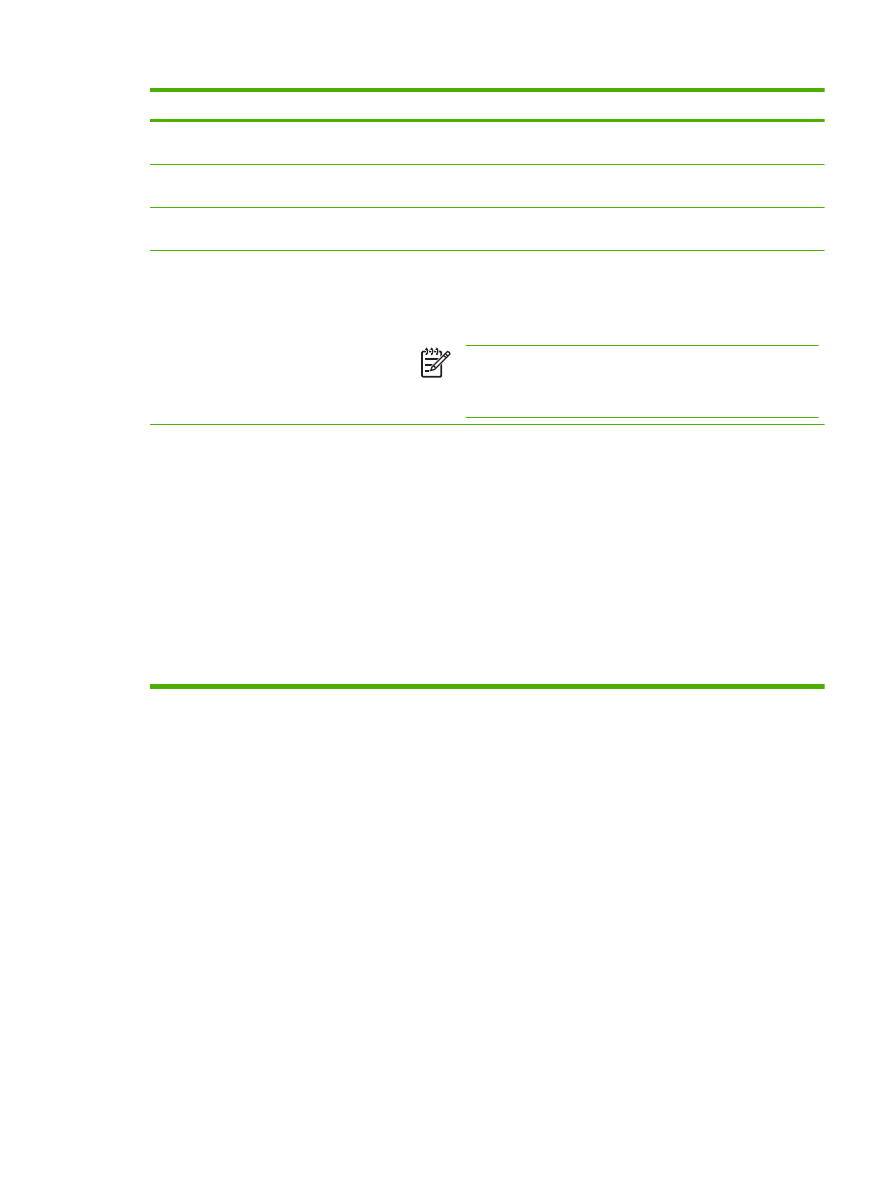
Numara
Ekrandaki bölge
Bölgenin sağladığı bilgi ya da yetenek
6
Kaldır
Seçili klasörü önceden tanımlanmış klasör listesinden kaldırmak için Kaldır'ı
tıklatın.
7
Tümünü kaldır
Tüm önceden tanımlanmış klasörleri listeden kaldırmak için Tümünü Kaldır'ı
tıklatın.
8
Klasör Erişimini Sına
Önceden tanımlanmış bir klasöre aygıt tarafından erişilip erişilemediğini
sınamak için Klasör Erişimini Sına'yı tıklatın.
9
WINS Sunucusu
WINS sunucusunun ana bilgisayar adını veya IP adresini belirtmek için
WINS Sunucusu ayarını kullanın. Klasör hedefi olarak Windows dizin yolları
ve klasörleri kullanılıyorsa bu ayar gereklidir. İş istasyonunun veya
sunucunun dizin yolu \\anabilgisayar-adı\\paylasim biçiminde olduğunda
WINS sunucusu belirtilmelidir.
Not
Tüm Paylaşılan Klasör hedefleriniz için ana bilgisayar adı IP
adresleri olarak belirtilirse (örneğin \\192.000.0.1\Ustklasor), WINS
sunucusu sağlanması gerekmez. Bu durumda WINS sunucusunu
0.0.0.0 olarak ayarlayın.
10
NTLM Kimlik Doğrulama Ayarı Bilgi işlem ortamınızdaki sunucu/iş istasyonları tarafından kullanılmakta olan
kimlik doğrulama ayarını belirlemek için NTLM Kimlik Doğrulama ayarını
kullanın. Aşağıda genel olarak kullanılan varsayılan ayarlar yer almaktadır:
●
Windows 95 Windows 98 ve Windows Me ana bilgisayarlar - LM ve
NTLM şifreli parolalar gönder'i seçin.
●
Windows NT 4,0 (service pack 4'ten önceki sürümler) - NTLM şifreli
parola gönder'i seçin.
●
Windows NT 4,0 service pack 4 - NTLM V2 Kimlik Doğrulaması kullan'ı
seçin.
●
Windows 2000 veya sonraki işletim sistemleri - NTLM V2 Kimlik
Doğrulaması kullan'ı seçin.
●
Karma ortamlar - LM ve NTLM şifreli parolalar gönder'i seçin.